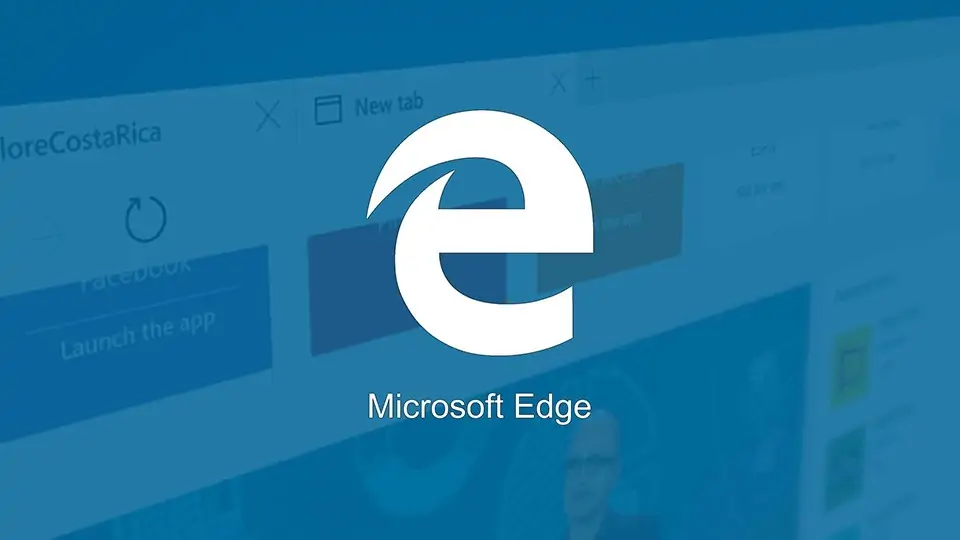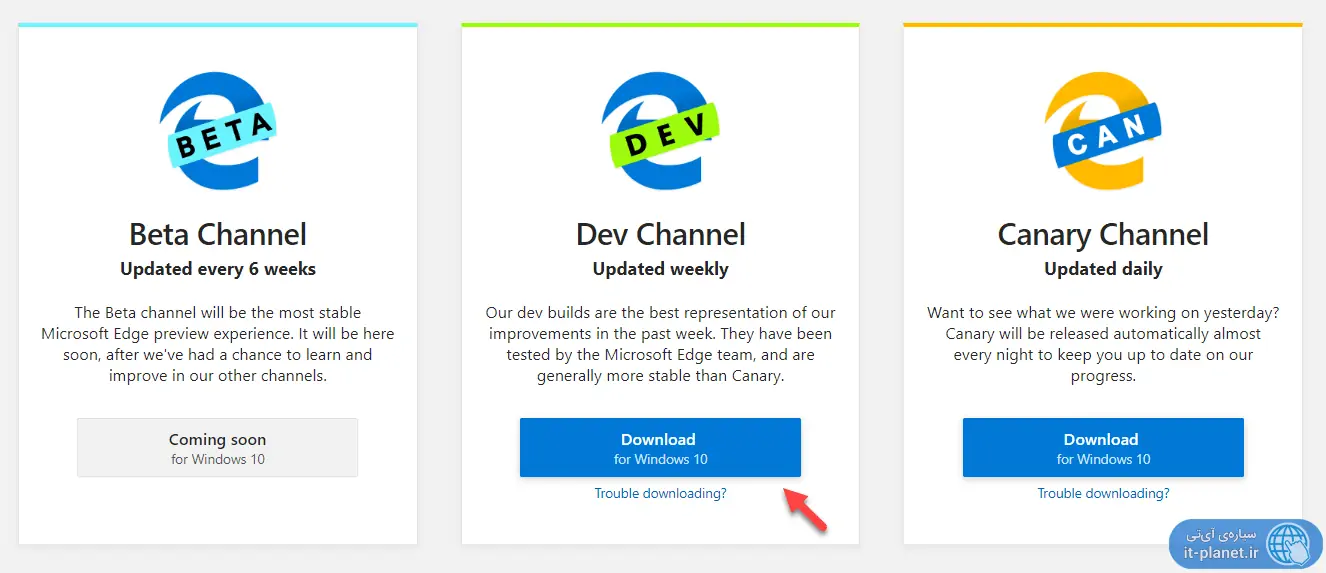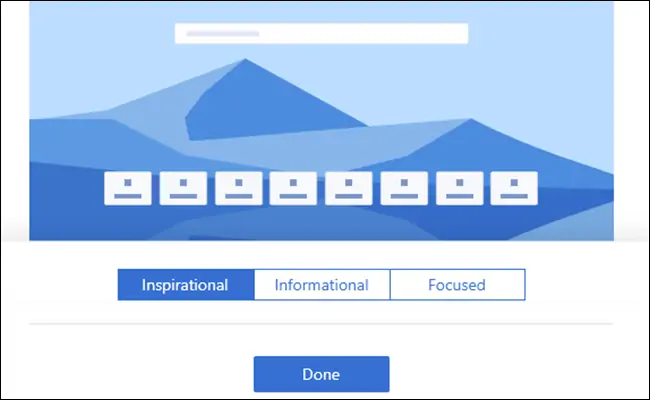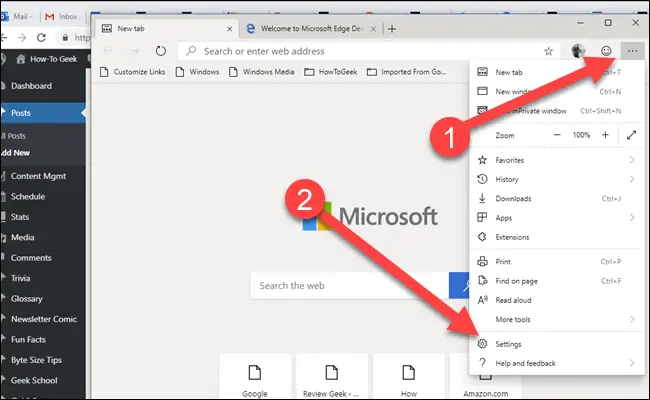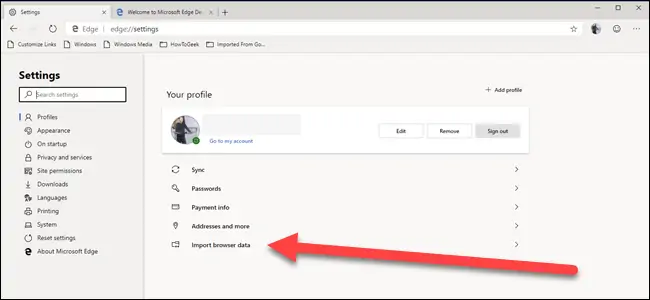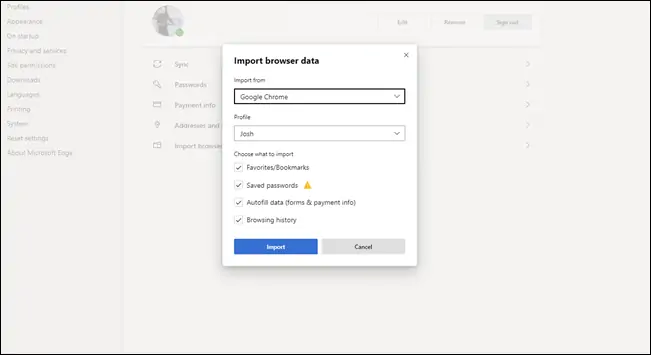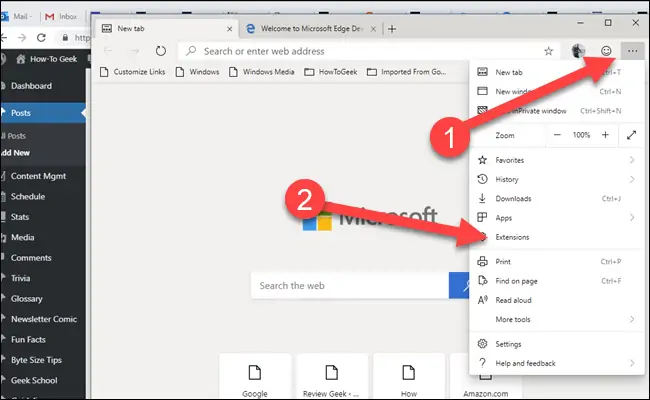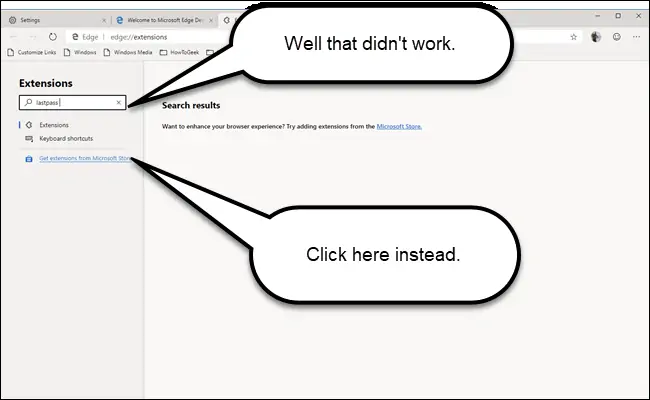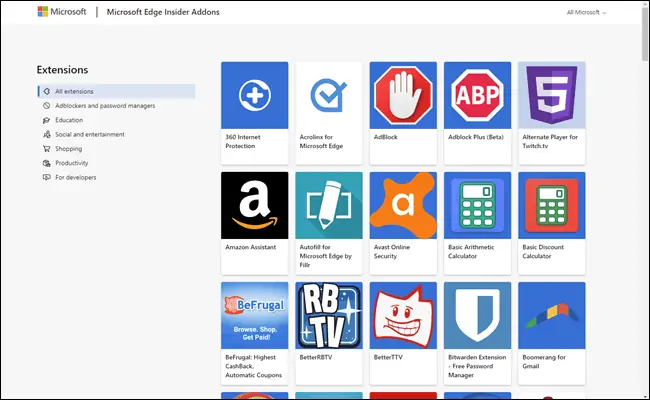چندی پیش خبر استفاده کردن مایکروسافت از پروژهی کرومیوم در بازطراحی Edge در صدر شایعات قرار گرفت. دو روز پیش بالاخره پس از مدتی، رسماً نسخهی جدید Edge که هستهی آن مثل گوگل کروم است، منتشر شده است. در واقع مایکروسافت امکاناتی که در مرورگر پیشفرض ویندوز ۱۰ یعنی مایکروسافت اج موجود بوده را با سرعت و امنیت بالای گوگل کروم ترکیب کرده تا مرورگر بهتری معرفی کند.
در حال حاضر مرورگر اج جدید به صورت آزمایشی در اختیار عموم علاقهمندان قرار گرفته است و پس از مدتی، نسخهی نهایی آن به ویندوز ۱۰ اضافه میشود. در ادامه به روش دانلود و نصب کردن این مرورگر و ستاپ اولیهی آن میپردازیم.
توقف توسعهی EdgeHTML و استفاده از هستهی Chrome در Edge
مایکروسافت از چند ماه پیش اعلام کرده بود که میخواهد از موتور رندرینگ Chromium در Edge استفاده کند و چند پیش تصاویر و اخبار جدیدی در مورد نسخهی جدید اج منتشر شد. اکنون این نسخهی جدید به صورت آزمایشی در اختیار عموم قرار گرفته است.
با توقف کار روی EdgeHTML و استفاده از کرومیوم به جای آن، سوالات بسیاری در ذهن کاربران مرورگر اج و همینطور کسانی که از گوگل کروم استفاده میکنند و در عین حال برخی امکانات مرورگر اج را به کروم ترجیح میدهند، مطرح میشود. از جمله اینکه:
آیا از این پس میتوان از هزاران اکستنشن کروم که در Chrome Store گوگل منتشر شده، استفاده کرد؟
یکی از مزایا و نقاط قوت مرورگرهایی مثل گوگل کروم و موزیلا فایرفاکس، وجود هزاران افزونه برای انواع امور است. از طراحی وب و برنامهنویسی گرفته تا SEO و مدیریت کارها و غیره، همه و همه به کمک انواع اکستنشن یا به زبان دیگر افزونه، در این مرورگرها امکانپذیر یا سادهتر میشود.
خوشبختانه با استفاده از هستهی گوگل کروم به جای هستهی سابق اج، امکان نصب کردن افزونههای کروم روی اج فراهم شده است.
سوال دیگر در مورد صفحهی تنظیمات پیشرفتهی کروم یا فلگها است که با فعال و غیرفعال کردن برخی فلگها، میتوان قابلیتهای خاصی را فعال یا غیرفعال کرد.
آیا صفحهی فلگها در Edge جدید موجود است؟
در نگارش آزمایشی چنین صفحهای وجود دارد و برخی قابلیتهای جالب را می توان از طریق flags فعال یا غیرفعال کرد. اما شاید این صفحه در نسخهی نهایی موجود نباشد.
توجه کنید که نسخهی آزمایشی به سه صورت ارایه شده: نسخهی Dev Build که هر هفته بروزرسانی میشود و نسخهی Canary Build که هر روز بروزرسانی میشود. نسخهی دیگری نیز به نام Beta موجود است که پایدارتر و کماشکالتر است و ۶ هفته یکبار آپدیت میشود اما در حال حاضر منتشر نشده است.
نکتهی دیگر این است که نسخهی آزمایشی در حال حاضر فقط برای ویندوز ۱۰ و نگارش ۶۴ بیتی آن منتشر شده اما در آینده برای سایر پلتفرمها مثل ویندوز ۷ و ویندوز ۸.۱ و شاید macOS نیز ارایه شود.
روش دانلود و نصب مرورگر Edge با هستهی کروم
برای دانلود این مرورگر به وبسایت رسمی مایکروسافت مراجعه کنید و در صفحهی دانلود، یکی از گروههای توسعه را انتخاب کنید.
اگر به دنبال ثبات بیشتر هستید، بهتر است از Dev Channel با آپدیت هفتگی استفاده کنید و اگر به دنبال بررسی آخرین تغییرات هستید، Canary Channel را انتخاب کنید. البته این نسخه ممکن است اشکالاتی داشته باشد لذا برای کاربری عمومی مناسب نیست.
تنظیمات و ستاپ اولیهی Edge
پس از دانلود مرورگر و نصب آن، نوبت به انتخاب کردن استایل صفحهی تب جدید میرسد. در واقع در مرورگر Edge در تب جدید گزیدهای از مقالات مختلف نمایش داده میشود که البته مطلوب همهی کاربران نیستد. برای جلوگیری از نمایش اخبار از وبسایت MSN و همینطور دانلود تعدادی عکس، روی گزینهی Focused کلیک کنید.
در مرورگر اج جدید قابلیت ایمپورت کردن یا به زبان دیگر، وارد کردن اطلاعات مرورگرهای دیگر وجود دارد. برای این مهم ابتدا روی آیکون منوی سهنقطه در گوشهی بالای صفحه کلیک یا تپ کنید و سپس روی Settings کلیک کنید.
در صفحهی تنظیمات روی Important browser data که در بخش زیر پروفایل کاربری شما موجود است، کلیک کنید.
در پنجرهی باز شده، مرورگری که معمولاً استفاده میکنید و میخواهید دادههای آن را ایمپورت کنید، از منوی کرکرهای Import from انتخاب کنید. اگر چند پروفایل کاربری ایجاد کردهاید، از منوی Profile، حساب موردنظر را انتخاب کنید.
تیک موارد لازم مثل Saved passwords یا پسورد حسابهای کاربری که در مرورگر ذخیره شده را بزنید و سپس روی Import کلیک کنید.
نصب کردن افزونهها روی اج جدید بسیار ساده است. ابتدا روی آیکون منوی سهنقطه و سپس Extensions کلیک کنید.
بخشی از نام افزونه را در کادر جستجو در ستون کناری تایپ کنید. اگر قابلیت جستجو به درستی عمل نمیکند و نتیجهای در بخش Search results نمایان نمیشود، روی Get extensions from Microsoft Store کلیک کنید که به معنی دانلود افزونهها از Microsoft Store است.
به این ترتیب تب جدیدی باز میشود که اکستنشنهایی در آن لیست شده است. دستهبندیها در ستون کنار صفحه در یافتن اکستنشن موردنظر مفید واقع میشود.
روی اکستنشن موردنیاز کلیک کنید و آن را نصب کنید.
در مجالی دیگر روش نصب کردن افزونههای گوگل کروم که در کروم استور منتشر میشود را بررسی خواهیم کرد که بسیار ساده و البته پرکاربرد است.
howtogeekسیارهی آیتی